Как добавить границу в Google Docs

Узнайте, как добавить рамку в Документы Google, чтобы ваши документы выделялись и чтобы глаза ваших читателей не остекленели.
Вводить пароль для своей учетной записи Google каждый раз, когда вы хотите войти в систему, может быть утомительно, так почему бы не упростить задачу, используя вместо этого пароль ?
Google недавно внедрил поддержку пароля для всех учетных записей Google , чтобы дополнительно защитить их от повторного использования пароля, фишинга и кражи хакерами. Как только вы настроите пароли для своей учетной записи Google, вам больше не придется вводить пароль при входе в Gmail, Google Drive, Google Docs и другие продукты поискового гиганта.
Хотя вам необходимо помнить каждый из паролей для ваших онлайн-аккаунтов или хранить их в одном из лучших менеджеров паролей , с паролями вам не нужно этого делать, поскольку они связаны с вашим компьютером, планшетом, смартфоном или другими устройствами после их добавления в вашу учетную запись Google. Однако даже если для вашей учетной записи Google включены пароли, вам все равно придется использовать отпечаток пальца, PIN-код или графический ключ блокировки экрана, чтобы убедиться, что вы действительно являетесь собой.
Если вы хотите упростить вход в систему, а также добавить дополнительную защиту от хакеров, это все, что вам нужно знать о настройке паролей для вашей учетной записи Google.
Как использовать пароли с вашей учетной записью Google
Читайте дальше, чтобы просмотреть подробные инструкции для каждого шага.
1. Перейдите на страницу g.co/passkeys.
Чтобы начать использовать ключи доступа с вашей учетной записью Google, вам сначала нужно открыть браузер на смартфоне или компьютере и перейти на страницу g.co/passkeys .
2. Войдите в свою учетную запись Google, используя свой пароль.
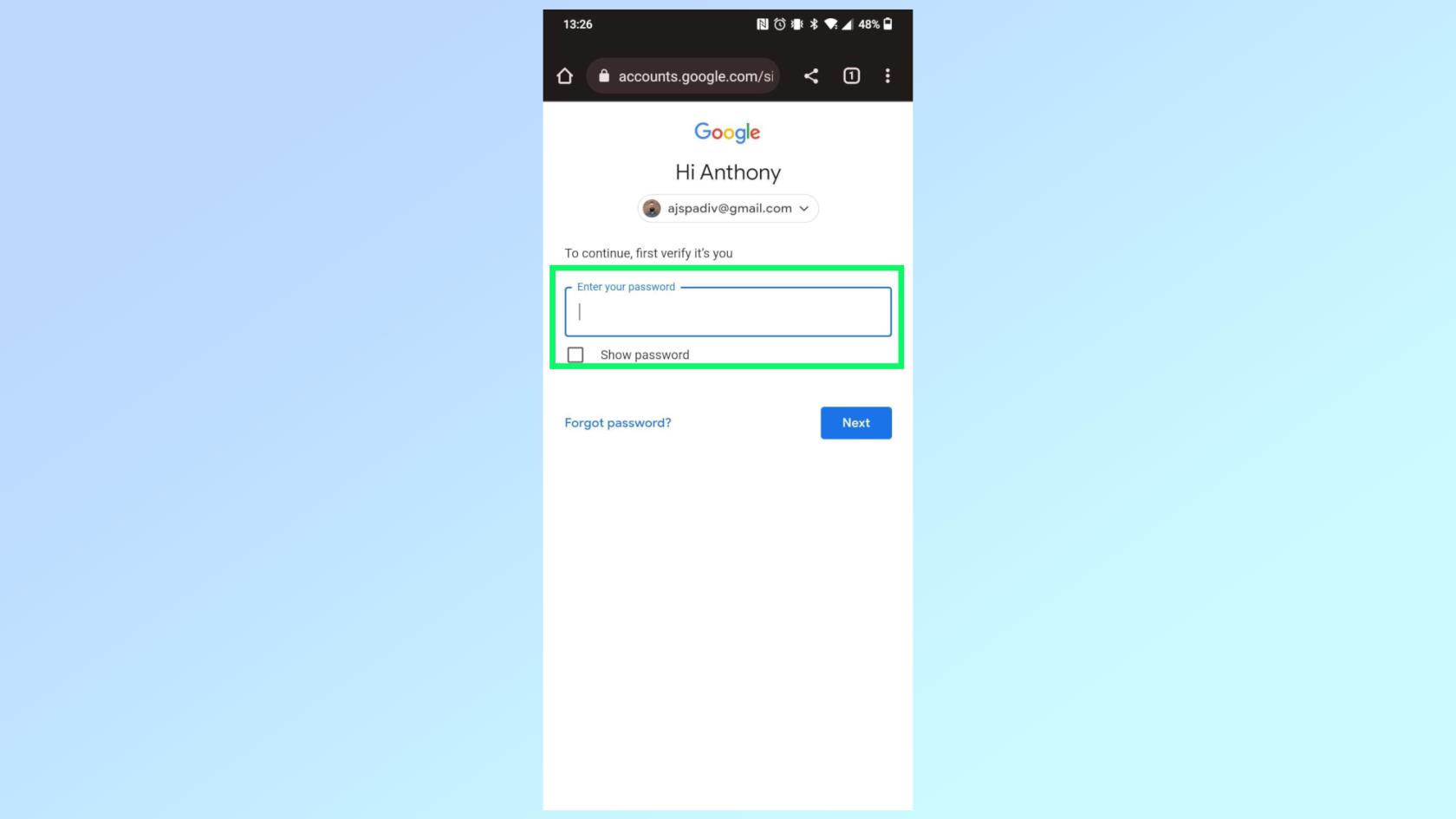
(Изображение: © Google/Наше руководство)
Чтобы убедиться, что вы действительно пытаетесь настроить пароли, вам нужно будет войти в свою учетную запись Google , введя свой пароль .
3. Нажмите кнопку «Использовать пароли» или создайте новый пароль.
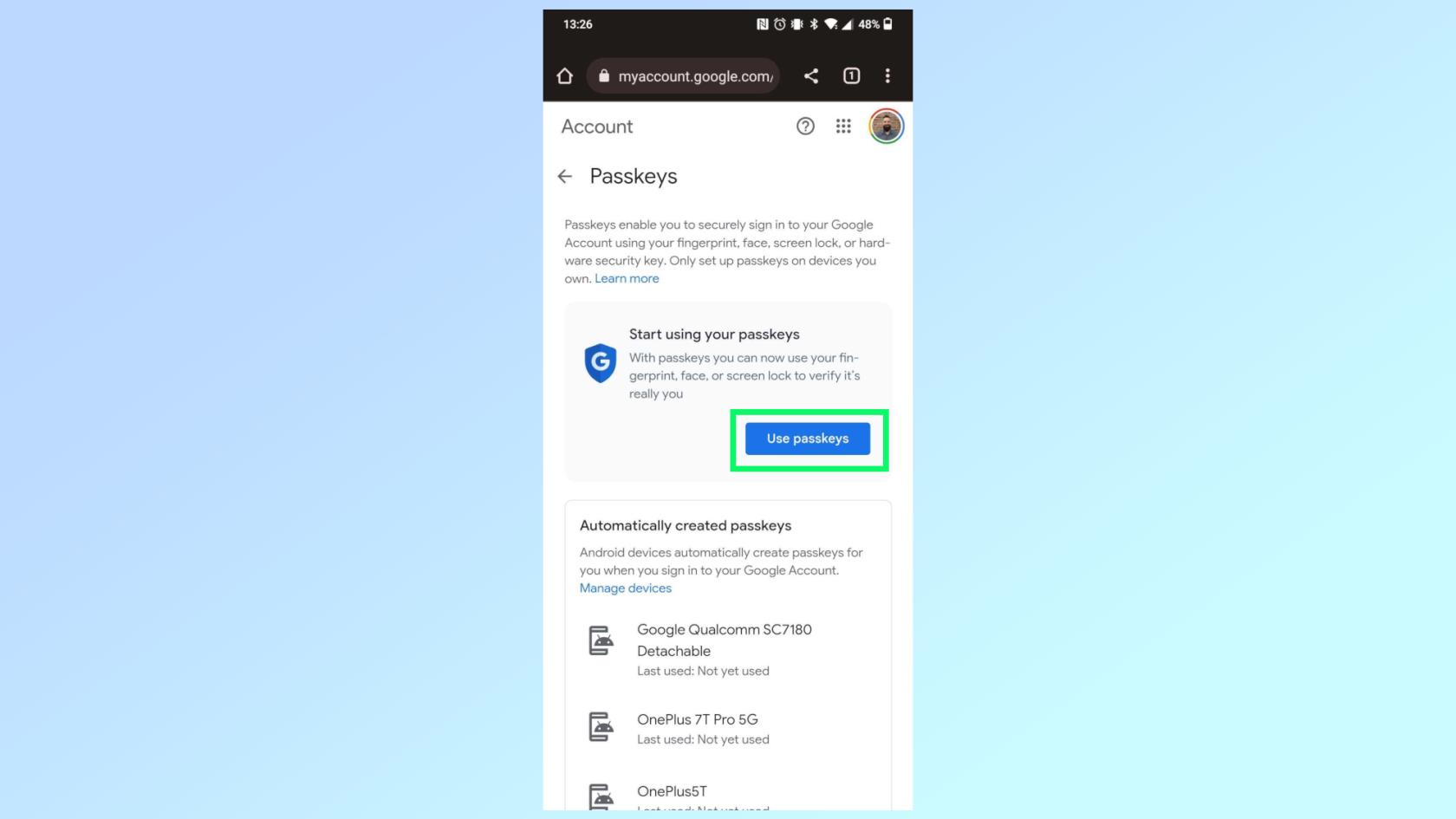
(Изображение: © Google/Наше руководство)
Если вы используете один из лучших телефонов Android или даже Chromebook , возможно, Google автоматически создал пароли для ваших устройств. Если это так, вам просто нужно нажать на кнопку «Использовать пароли» , чтобы начать. Однако, если вы используете iPhone или вашего смартфона нет в списке, вам нужно будет нажать кнопку « Создать пароль» , чтобы создать пароль на вашем устройстве.
4. Войдите в свою учетную запись Google на другом устройстве.
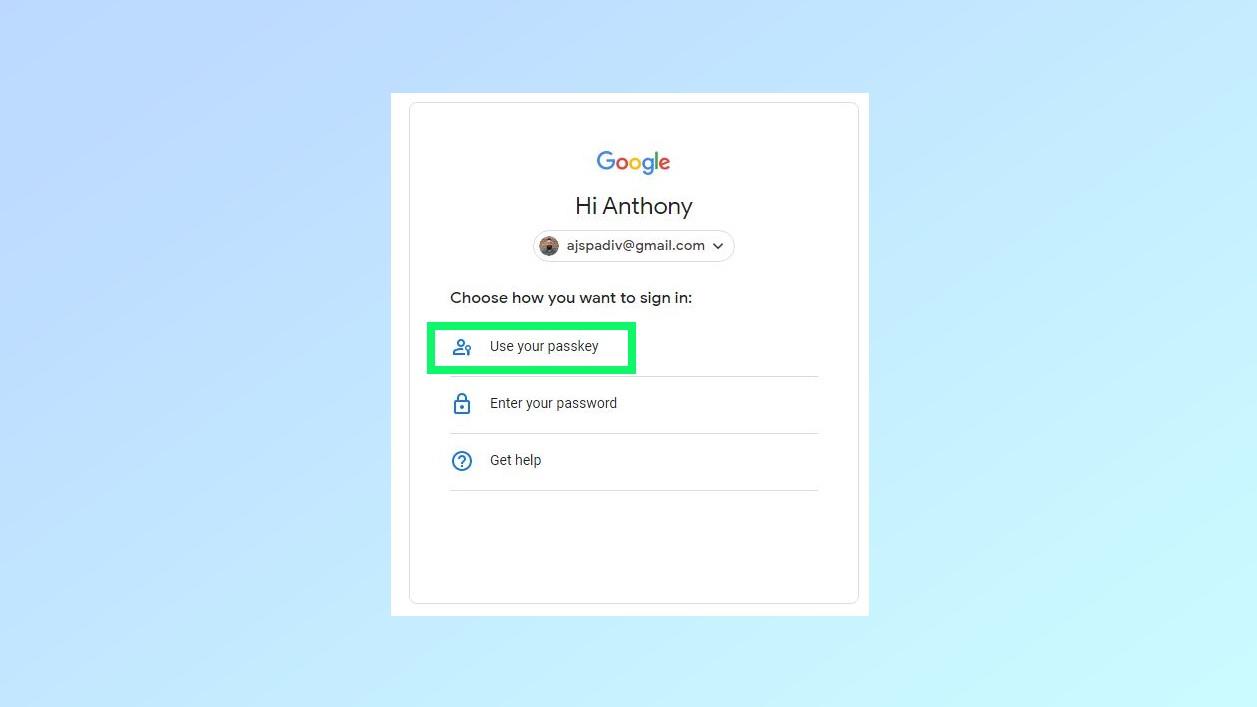
(Изображение: © Google/Наше руководство)
Чтобы проверить использование пароля для входа в свою учетную запись Google, откройте другой браузер и перейдите на Gmail.com . Вместо ввода пароля нажмите кнопку «Попробовать другим способом» и выберите параметр «Использовать пароль» .
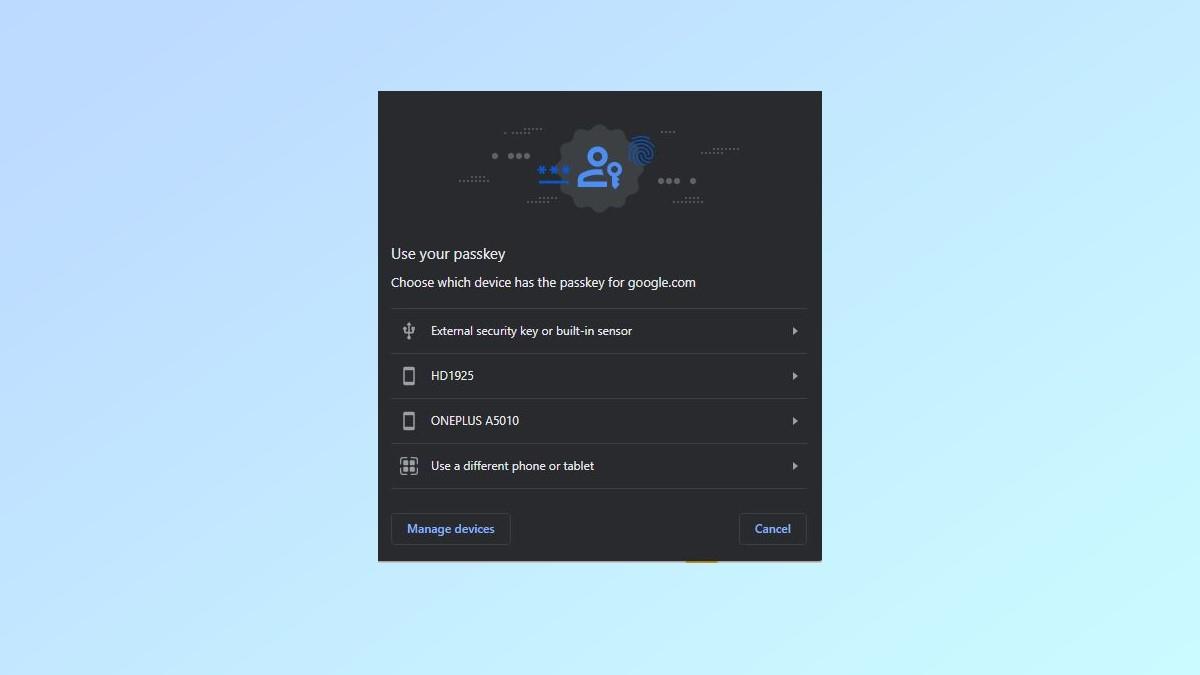
(Изображение предоставлено: Google/Наше руководство)
Отсюда вам нужно выбрать, на какое устройство будет отправлено уведомление, если у вас есть пароли на нескольких устройствах.
5. Используйте свой отпечаток пальца или PIN-код для входа
Если уведомление приходит правильно, вам нужно будет ввести свой PIN-код или использовать отпечаток пальца , чтобы разблокировать пароль для входа в свою учетную запись Google.
6. Вместо этого отсканируйте QR-код, чтобы войти в систему.
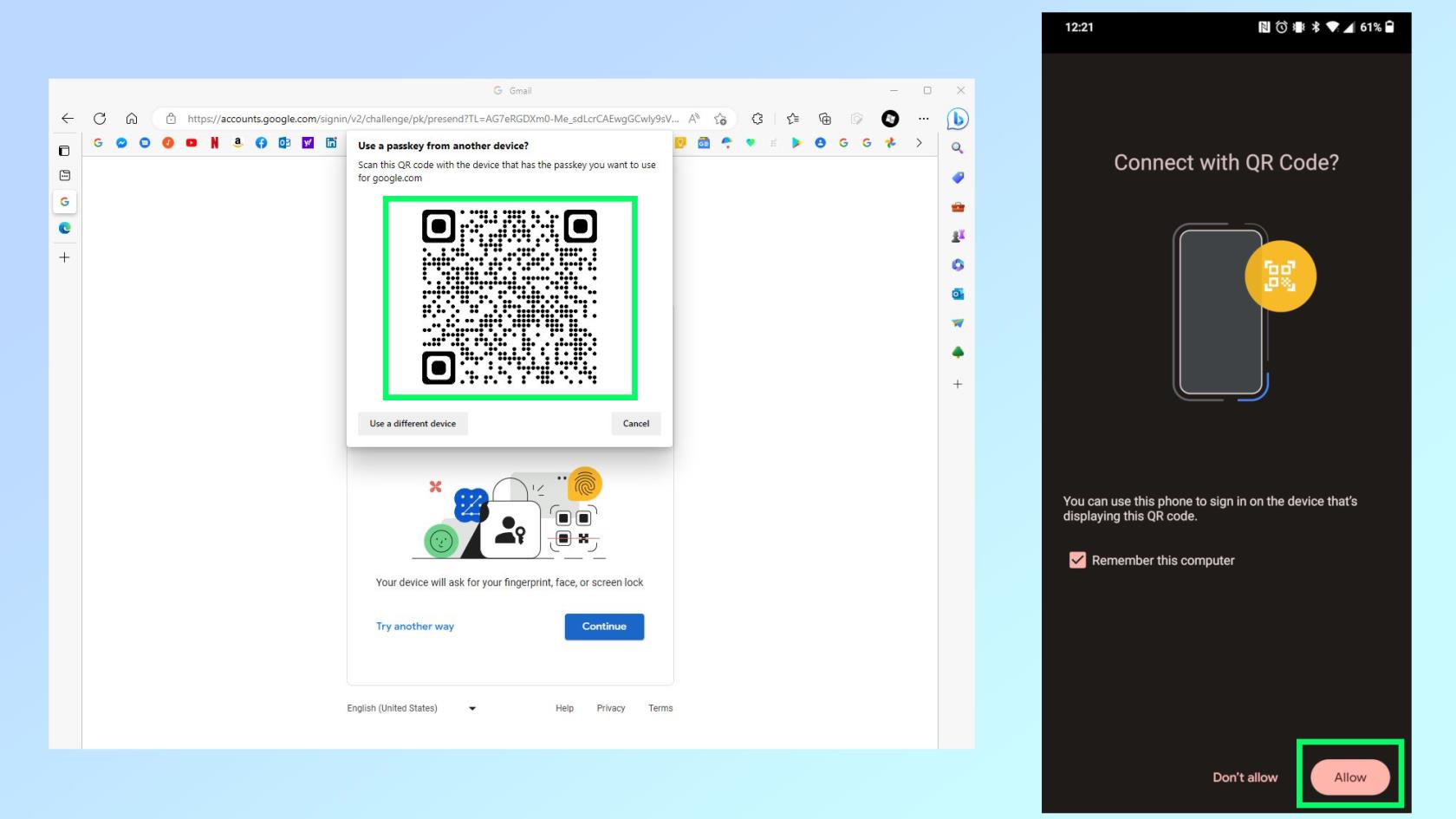
(Изображение: © Google/Наше руководство)
Если уведомление не приходит, вы все равно можете использовать пароль для входа, отсканировав QR-код. Откройте приложение камеры и отсканируйте QR-код . Когда появится запрос, хотите ли вы использовать пароль для входа, нажмите «Разрешить» .
И вот оно. Теперь вы можете использовать пароль, чтобы легко войти в свою учетную запись Google, вместо того, чтобы каждый раз вводить пароль. Имейте в виду, однако, что вы все равно можете использовать свой пароль Google и двухэтапную проверку для входа в свою учетную запись Google, даже если у вас включены пароли.
Ищете, что еще можно делать с Google? Вот как можно выполнить обратный поиск изображений с помощью Google, или вы можете узнать, как использовать Google Lens на iPhone и iPad для поиска с помощью вашей камеры. Вы также можете использовать новый чат-бот Google AI вместо поиска Google, и здесь есть все, что вам нужно знать о том, как использовать Google Bard .
Еще из нашего руководства
Узнайте, как добавить рамку в Документы Google, чтобы ваши документы выделялись и чтобы глаза ваших читателей не остекленели.
Google внедрил поддержку пароля для всех учетных записей Google, что означает, что вы можете пропустить ввод пароля и вместо этого использовать пароль для входа.
Функция трафика Google Maps — отличный способ убедиться, что вы больше никогда не опоздаете. Вот как это включить.

